EPLAN授權(quán)過程中你必須要知道的重要一步!!!
饒等
發(fā)布于2021-04-12 14:58
26
1
標簽:新手入門,,PLC編程入門,PLC案例
 【免費下載】電工全套資料_電工仿真軟件_電工學習手冊_電工電子書
【免費下載】電工全套資料_電工仿真軟件_電工學習手冊_電工電子書
 【免費學習】PLC熱門課程_PLC初級_PLC基礎(chǔ)_PLC中高級_軟件安裝
【免費學習】PLC熱門課程_PLC初級_PLC基礎(chǔ)_PLC中高級_軟件安裝
 【免費下載】 PLC軟件下載_PLC軟件安裝教程_PLC手冊下載_PLC案例下載
【免費下載】 PLC軟件下載_PLC軟件安裝教程_PLC手冊下載_PLC案例下載
 【免費學習】 變頻器精品課程_西門子PLC精品教程_三菱PLC精品教程
【免費學習】 變頻器精品課程_西門子PLC精品教程_三菱PLC精品教程
最近很多朋友在安裝EPLAN的過程中都會遇見一些難題���,其中是否能禁用數(shù)字簽名是決定eplan軟件授權(quán)成功重要的一步�,無論是win7或win10系統(tǒng)及其他的系統(tǒng)均需要禁用數(shù)字簽名����。在這我們提供常用系統(tǒng)的數(shù)字簽名操作方法!
一、WIN10系統(tǒng)關(guān)閉數(shù)字簽名
在破解授權(quán)過程中是一定需要關(guān)閉數(shù)字簽名的�����,反之會無法正常學習使用的,具體操作如下:
1. 按快捷鍵Win R, 在命令行窗口輸入“msconfig”會出現(xiàn)下面窗口����,選擇更改UAC設(shè)置, 單機“啟動”�。
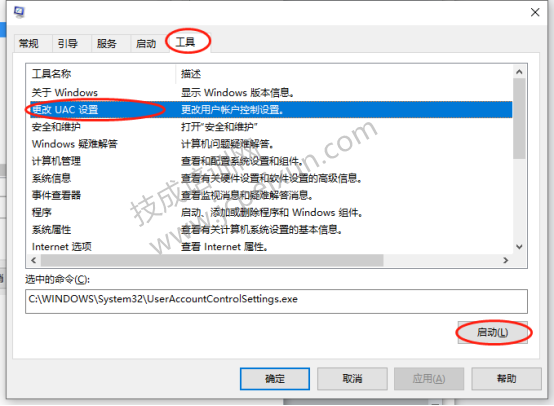
點擊啟動后 選擇從不通知

單擊開始菜單,然后按住“ SHITF鍵 ”點擊電源按鈕�����,選擇重啟
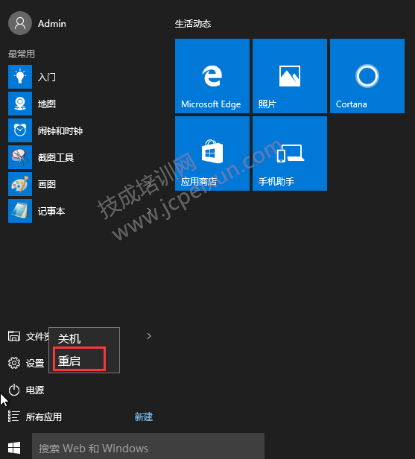
或在電腦設(shè)置-更新與安全-恢復-立即重新啟動(如下圖所示)
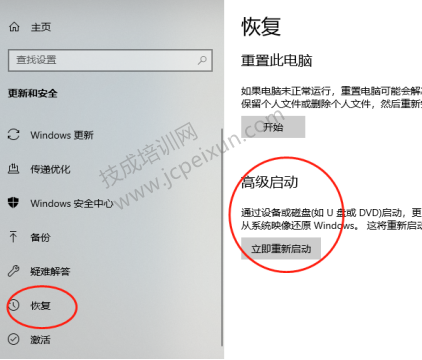
注意:上面重啟的方法任選一種即可
選擇重啟之后�����,系統(tǒng)進入到“選擇一個選項”界面����,然后我們再選擇“疑難解答”
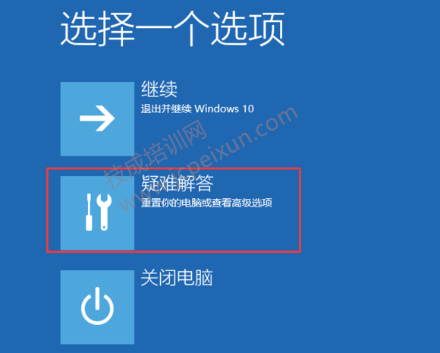
進入到疑難解答后,再選擇“高級選項”�,如下圖:
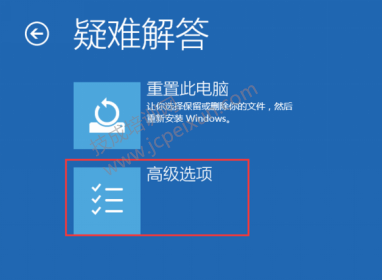
接下來,我們選擇“啟動設(shè)置”
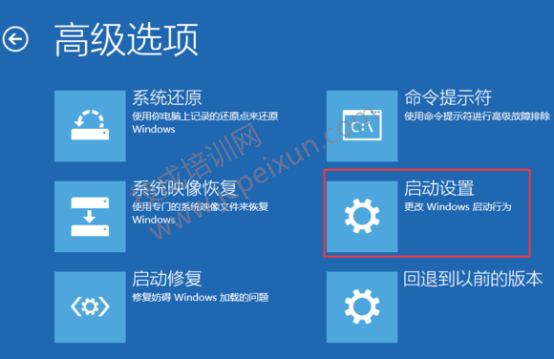
接下來在啟動設(shè)置中��,我們可以看到多選項(如禁用驅(qū)動程序強制簽名),這時是不能選擇的���,Windows需要我們先重啟來激活這些選項�����,我們點擊重啟即可

重啟后�,自動顯示啟動項���。我們就可以看到特殊啟動模式選項了,其中也包括“禁用驅(qū)動強制簽名”��,我們可以按數(shù)字鍵來選擇進入的系統(tǒng)���,如按 7鍵或著F7鍵;
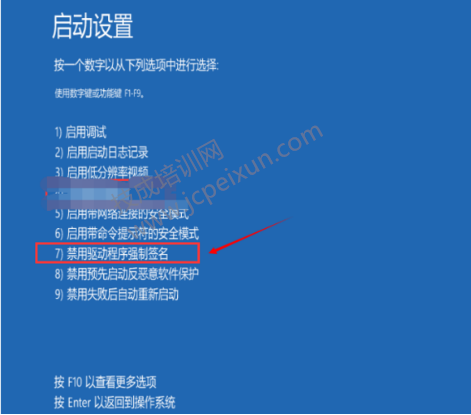
這樣數(shù)字簽名功能就關(guān)閉了;接下來介紹win7系統(tǒng)如何關(guān)閉數(shù)字簽名
二����、Win7系統(tǒng)關(guān)閉數(shù)字簽名
Win7系統(tǒng)需要打開測試模式�����。具體打開方法
1����、開始 - 運行(輸入gpedit.msc)- 確定或按回車“enter”���。打開本地組策略編輯器;
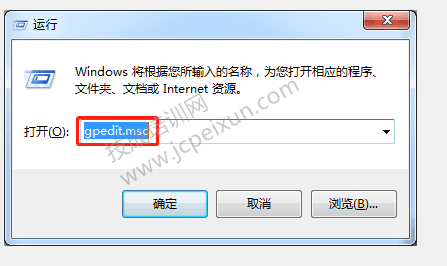
2、在打開的本地組策略編輯器窗口�����,我們找到:用戶配置 - 管理模板;

3��、在管理模板展開項中找到:系統(tǒng)并展開;

4�����、在系統(tǒng)的展開項中��,我們找到:驅(qū)動程序安裝�,并左鍵單擊:驅(qū)動程序安裝;

5、在驅(qū)動程序安裝對應的右側(cè)窗口�,我們找到:設(shè)備驅(qū)動的代碼簽名,并左鍵雙擊:設(shè)備驅(qū)動的代碼簽名;
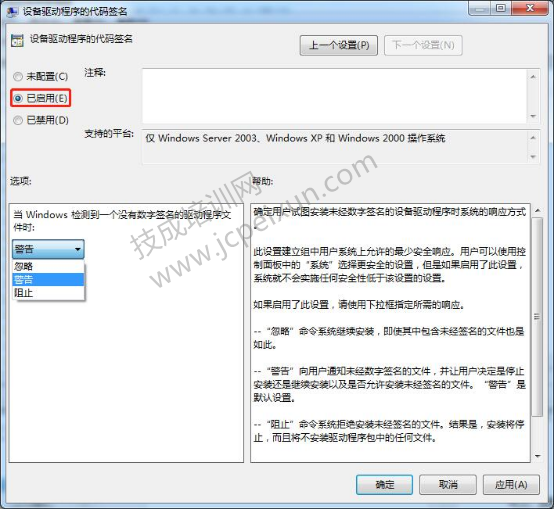
6����、在打開的設(shè)備驅(qū)動的代碼簽名窗口,我們選擇:已啟用���,在選項的下拉框中���,有:警告�����、阻止�、忽略供選擇�。
警告:向用戶通知未經(jīng)數(shù)字簽名的文件,并讓用戶決定是停止安裝還是繼續(xù)安裝以及是否允許安裝未經(jīng)數(shù)字簽名的文件��。
阻止:命令系統(tǒng)拒絕安裝未經(jīng)數(shù)字簽名的文件��。
忽略:命令系統(tǒng)繼續(xù)安裝(包括安裝未經(jīng)數(shù)字簽名的文件)�����。
如果我們要安裝禁用數(shù)字簽名的驅(qū)動文件�,可選擇:忽略����,再點擊:確定;
驅(qū)動程序安裝完成后,建議把剛才設(shè)置為忽略的選項再設(shè)置為警告(默認設(shè)置)����,以增強系統(tǒng)的安全性�����。
這樣����,win10和win10系統(tǒng)的數(shù)字簽名就關(guān)閉了�。后續(xù)我們會針對eplan破解過程中的其他常見問題進行分享,記得關(guān)注我們��。
(技成培訓網(wǎng)原創(chuàng)��,作者:眭相建���,未經(jīng)授權(quán)不得轉(zhuǎn)載�,違者必究)

電工精品教程
立即掃碼免費學習
|

電工題庫寶典
立即掃碼免費下載
|

超全PLC學習資料包
立即掃碼免費下載
|
 技成工具箱
技成企業(yè)服務
技成工具箱
技成企業(yè)服務









 技成工具箱
技成企業(yè)服務
技成工具箱
技成企業(yè)服務






















